Завантаження драйвера для сканера Mustek BearPaw 1200CU Plus
Сканер BearPaw 1200CU Plus від компанії Mustek є застарілим обладнанням, проте до цих пір він підтримується виробником, а його драйвер регулярно оновлюється. У цій статті ми постараємося детально розповісти про те, як здійснити пошук і завантажити файли до цього пристрою на свій комп'ютер, не застосовуючи особливих знань або навичок.
зміст
Завантажуємо драйвер для сканера Mustek BearPaw 1200CU Plus
При покупці девайса ви повинні були отримати його в повній комплектації. Зазвичай в коробці знаходиться диск з усіма необхідними програмами. Однак іноді з вини виробника або продавців цього CD немає або ж виникає проблема з відсутністю дисковода в ПК. В такому випадку на допомогу прийдуть інші методи різної ефективності. Про них і піде мова нижче.
Спосіб 1: Сайт підтримки від Mustek
Почнемо з розгляду найефективнішого варіанту - завантаження драйверів з офіційного сайту виробника. Тут ви зможете відшукати актуальну версію ПЗ і без проблем інсталювати її на жорсткий диск. Вам буде потрібно виконати наступне:
Перейти на офіційний сайт Mustek
- Відкрийте офіційний сайт компанії, перейшовши за вказаною вище посиланням.
- Наведіть курсор миші до розділу «Support». Відразу повинно відобразитися спливаюче меню, в якому слід вибрати розділ «Driver & Manual Downloads».
- Ви побачите перед собою сторінку, де проводиться пошук драйверів, однак BearPaw 1200CU Plus - старий сканер, тому його файли були перенесені в FTP (протокол передачі даних по мережі). Тому вам потрібно буде вибрати один з доступних протоколів. Рекомендуємо перейти до європейського, цей варіант найбільш підходящий.
- Далі відкрийте папку «Driver».
- Перейдіть до директорії «0_Old_BearPaw Series».
- Пошукайте в списку відповідну модель і клацніть лівою кнопкою миші по назві.
- Тепер слід відкрити папку з даними для вашої операційної системи, наприклад Windows XP.
- Натисніть на єдину присутню директорію.
- Натисніть на «setup.exe», щоб почати завантаження цього файлу.
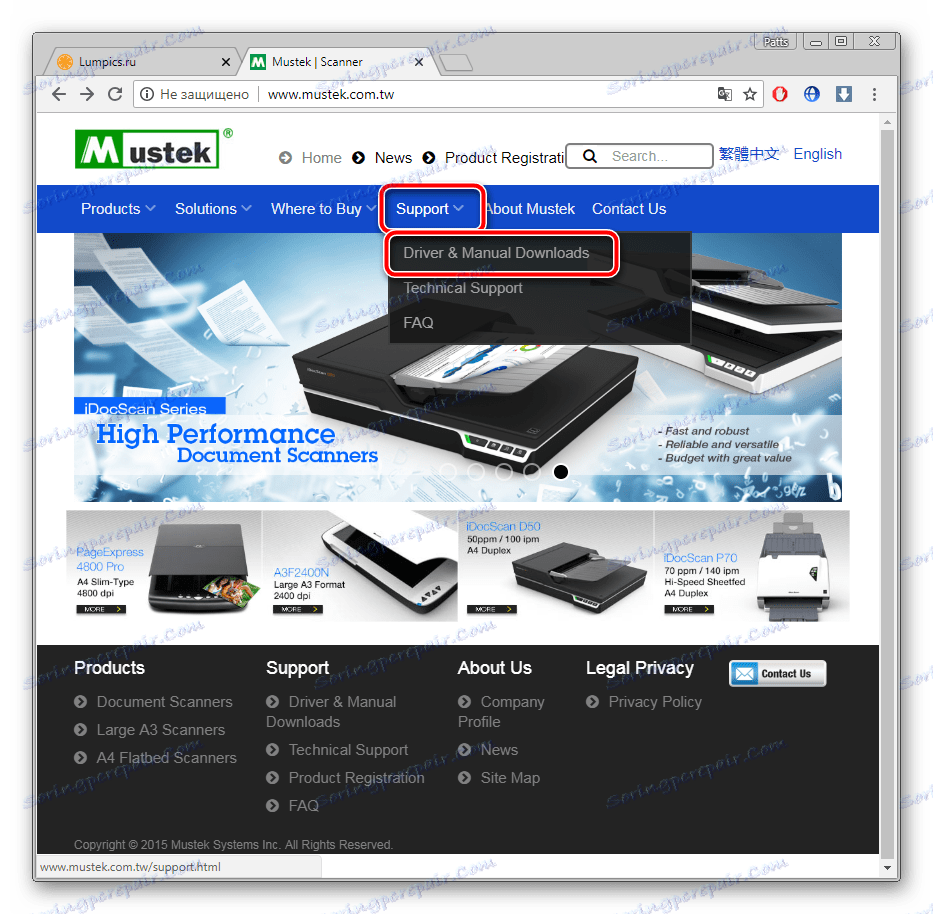
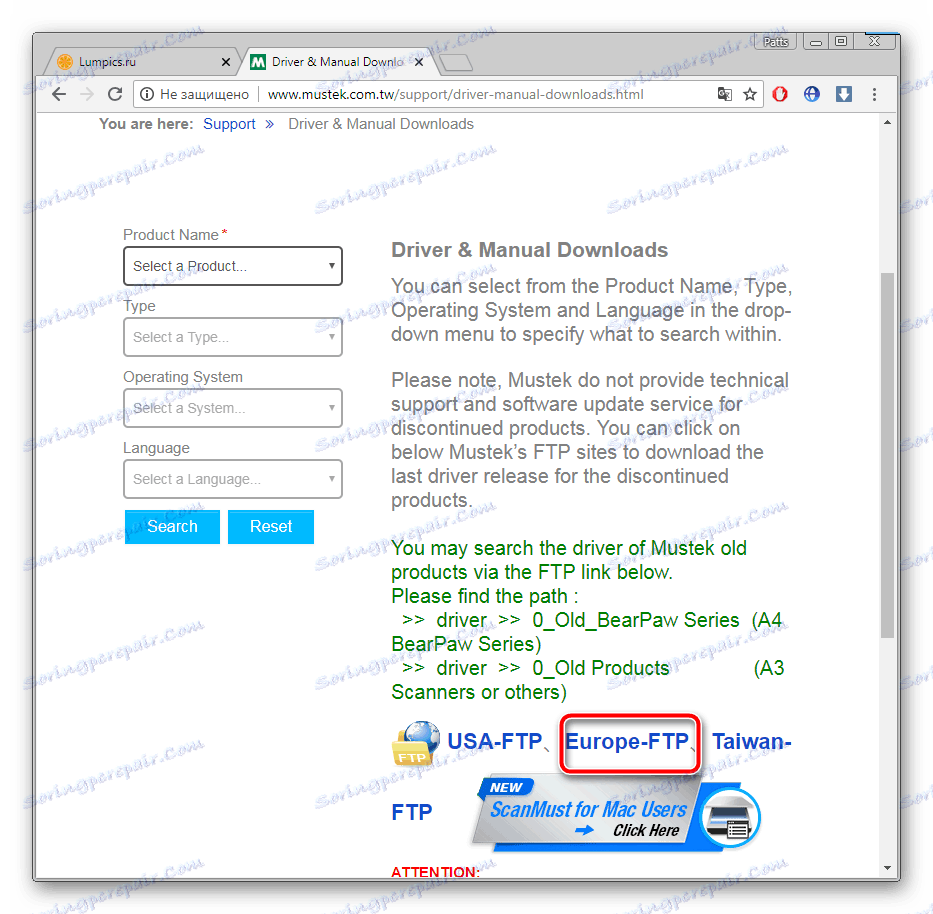
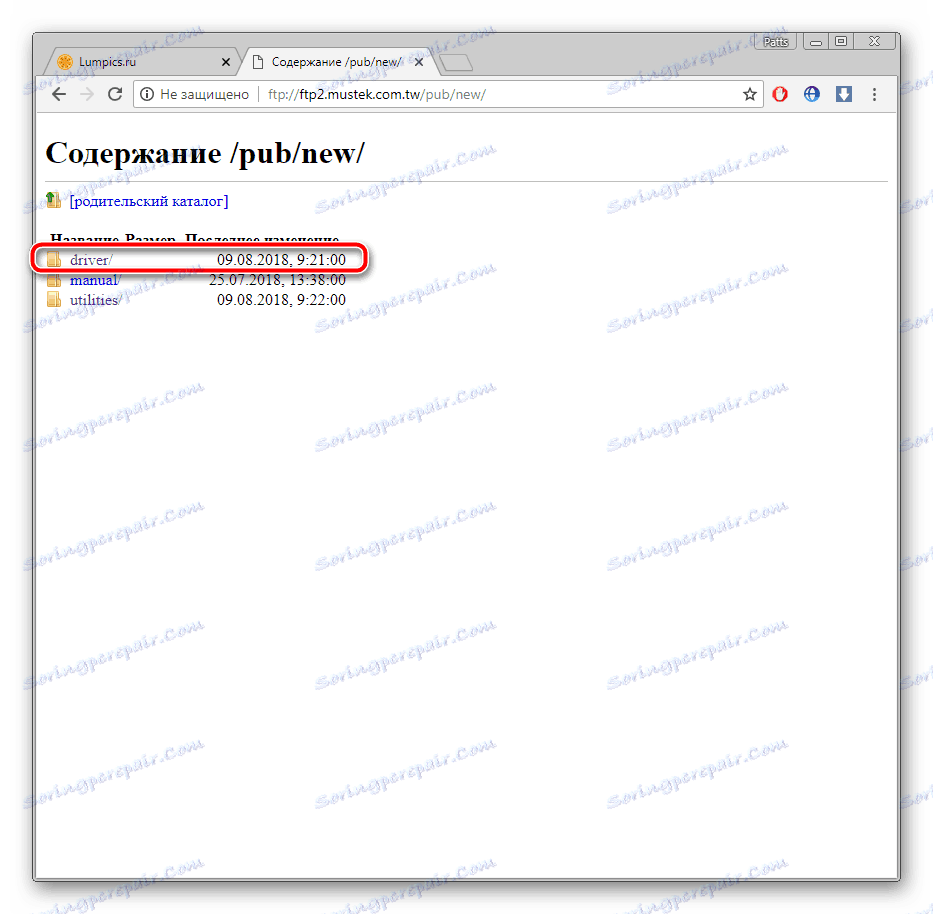
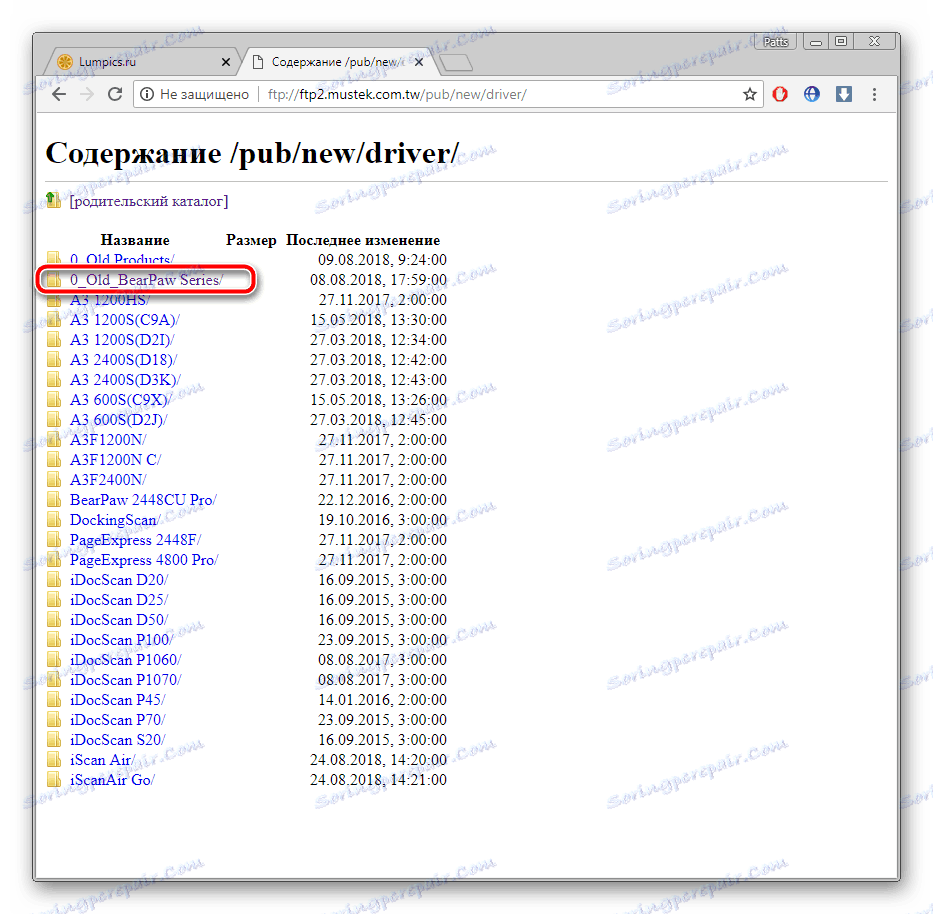
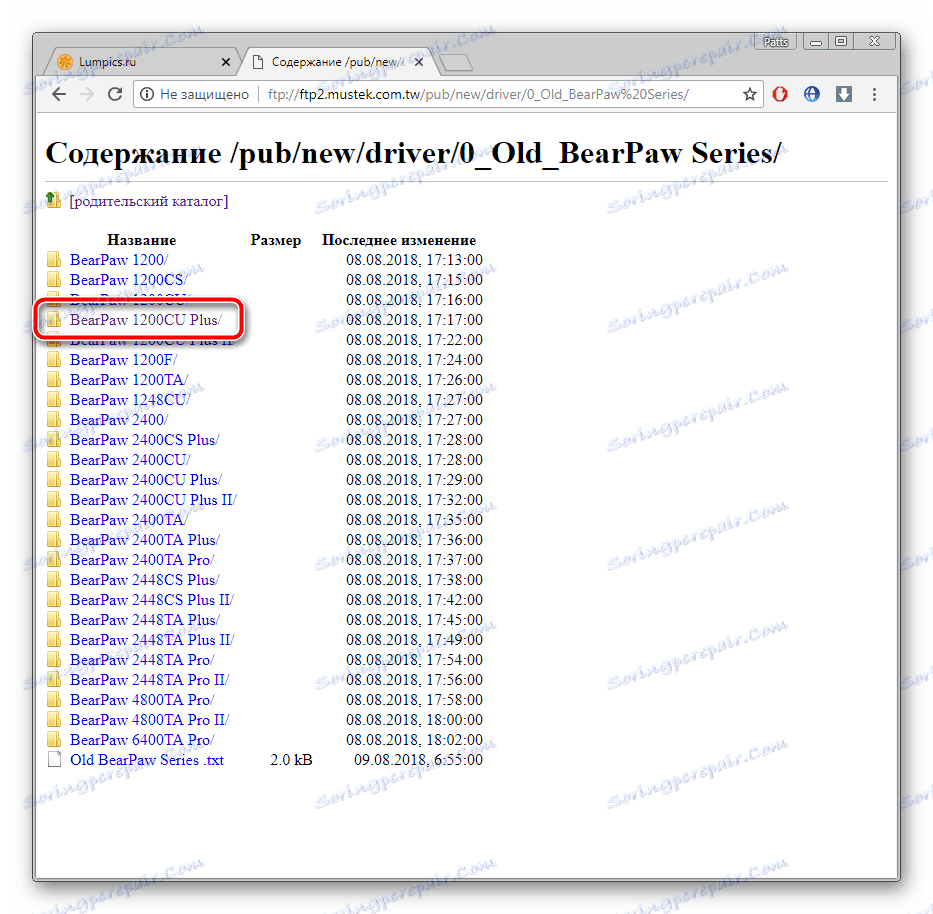
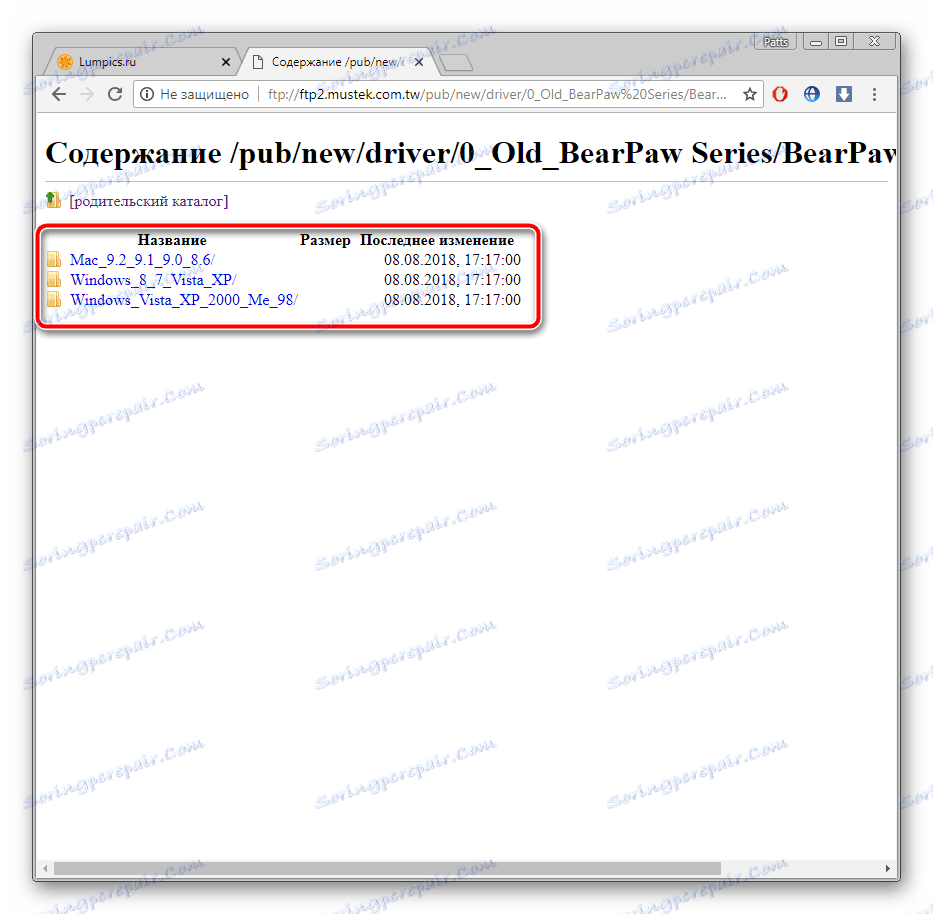
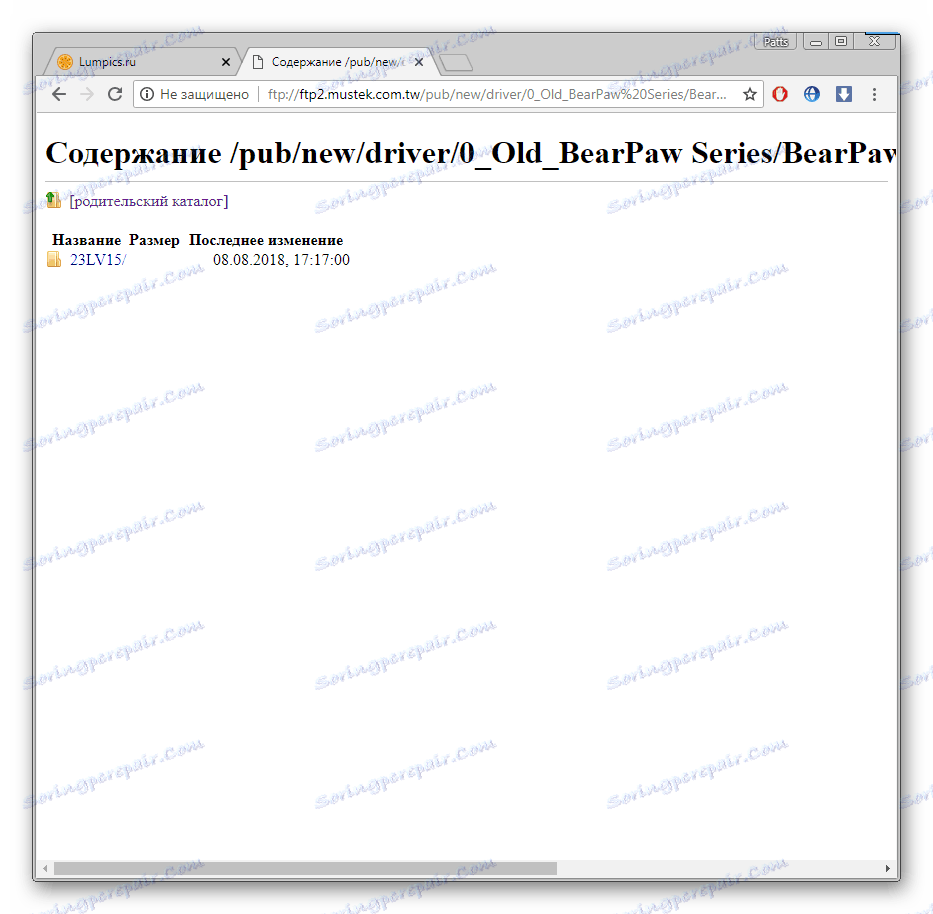
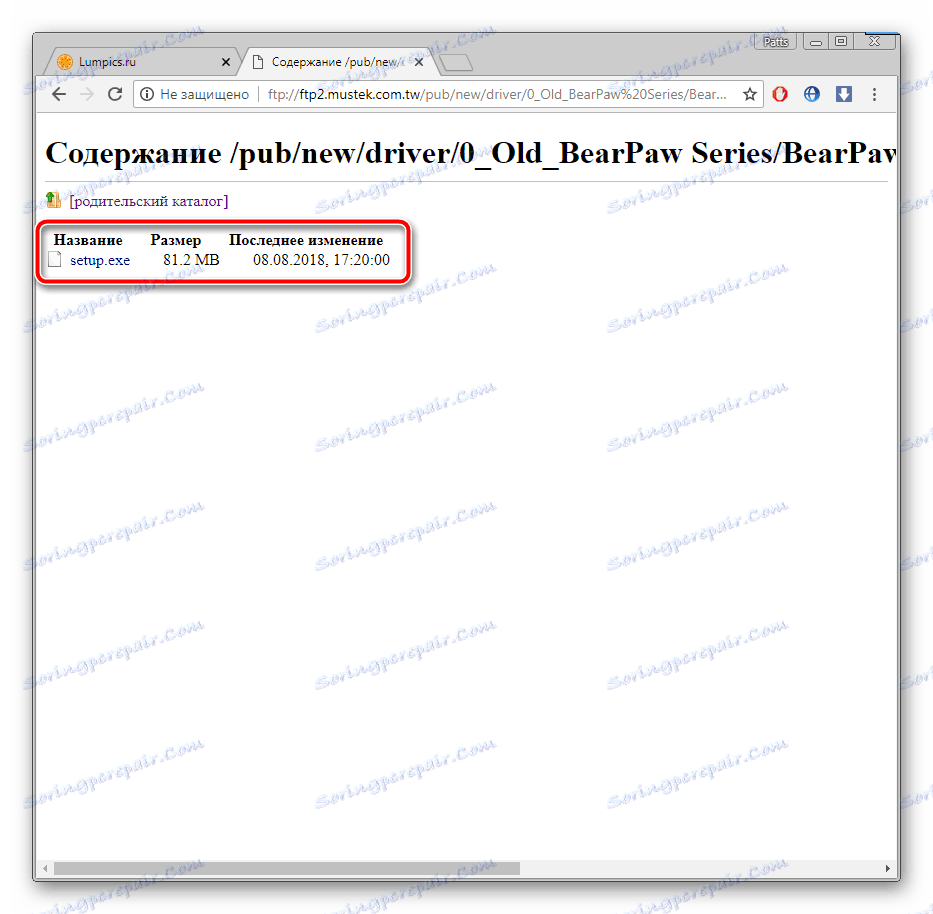
Залишиться тільки зробити інсталяцію завантаженого програмного забезпечення і можна відразу приступати до роботи зі сканером.
Спосіб 2: Стороннє ПЗ
У разі якщо процес пошуку файлів через офіційний сайт вам не підходить або здається клопітно, радимо скористатися спеціальними програмами, основне завдання яких - знайти і поставити драйвери для всіх необхідних комплектуючих і периферійних пристроїв. Представників такого софта існує кілька, проте всі вони працюють приблизно за одним і тим же принципом. Знайомтеся з ними детальніше в статті за посиланням нижче.
Детальніше: Кращі програми для установки драйверів
Ми ж пропонуємо звернутися до DriverPack Solution . Розгорнуті інструкції по роботі в цій програмі ви можете знайти в іншому нашому матеріалі.
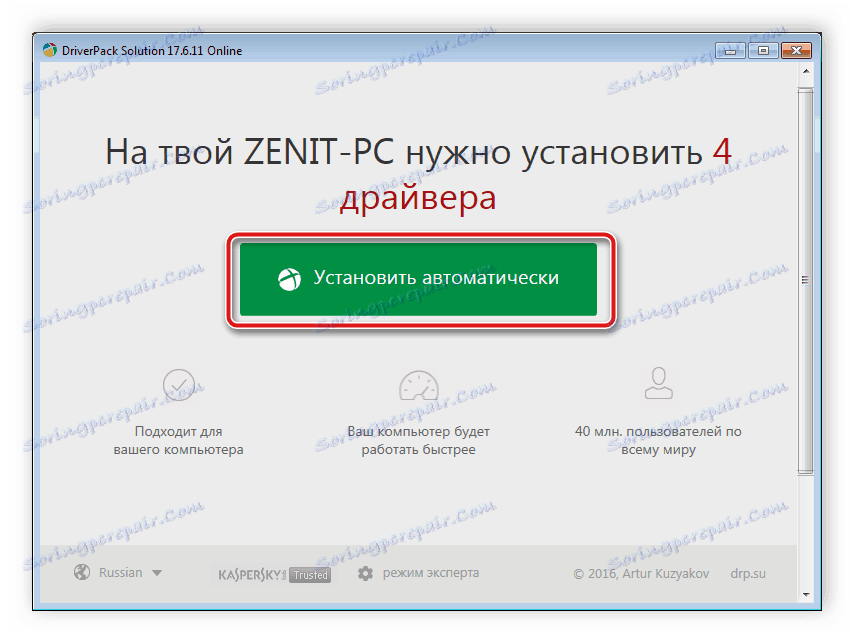
Детальніше: Як оновити драйвери на комп'ютері за допомогою DriverPack Solution
Спосіб 3: ID сканера
Перейшовши в «Диспетчер пристроїв» Віндовс, у властивостях будь-якого підключеного обладнання ви знайдете інформацію про його унікальному коді. Такий ідентифікатор корисний не тільки під час взаємодії з ОС, завдяки йому здійснюється пошук драйвера через спеціальні онлайн-сервіси. ID для Mustek BearPaw 1200CU Plus виглядає так:
USBVID_055F&PID_021B
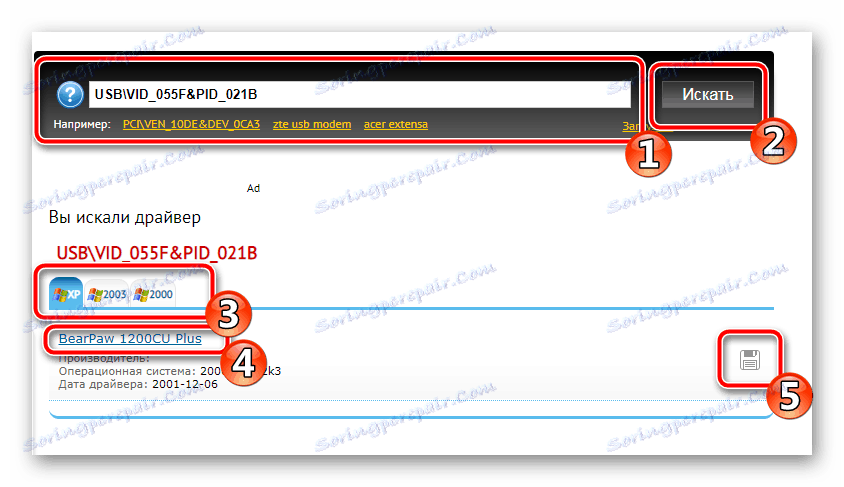
Читайте детально про цей варіант в статті від нашого автора по посиланню нижче.
Детальніше: Пошук драйверів по ID обладнання
Спосіб 4: Вбудована функція ОС
Спеціально для випадків, коли підключене устаткування не визначається системою автоматично, розробники зробили утиліту, яка дозволяє додати все вручну. Одним з кроків під час цього процесу є автоматичний пошук і інсталяція драйверів. Розгорнуто про цей метод для Windows 7 читайте в іншому нашому матеріалі.
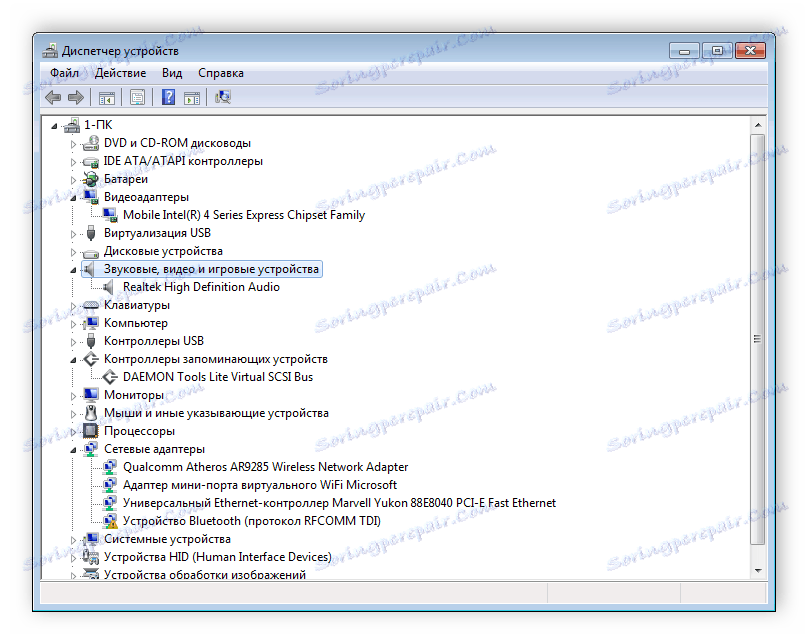
Детальніше: Установка драйверів стандартними засобами Windows
Як бачите, завантажити драйвер до сканера Mustek BearPaw 1200CU Plus можна одним з чотирьох різних варіантів, кожен з яких вимагає від користувача виконання певних маніпуляцій. Ознайомтеся з кожним методом, а вже потім дотримуйтесь обраної інструкції, щоб після установки пристрій точно працювало правильно.
